劳务费发放系统使用说明(2019)
工资管理系统使用说明书

第1章系统简介1.1 系统概述《工资管理系统》是吉林省明日科技有限公司最新推出的一套通用性、实用性极强的工资管理系统。
系统提供了基本的人员信息管理,同时对员工的基本工资、浮动工资和工资发放进行系统管理,同时配以查询功能,避免数据丢失系统还提供了数据备份及还原功能。
以便能真正适用于各类中小企业及事业型单位。
1.2 系统目标最大限度实现企业员工工资的自动化、系统化管理。
1.3 系统范围●电子、电器、医药、服装、建筑、物资、化工、商贸、超市、旅游、机械、建材、科技、通讯等各类企业公司●机关、事业单位、学校、研究所等事业型单位。
1.4 系统特点●界面设计美观友好●规范、完善的基础信息设置●信息查询灵活、方便、快捷●系统运行稳定,安全可靠第2章运行环境系统开发平台:Visual C++ 6.0运行平台:Windows xp/Windows 2000/Windows 2003分辨率:最佳效果800*600第3章系统登录双击工资管理系统图标,弹出如图1.1所示的登录界面。
图1.1 系统登录界面在“用户名”的文本框,输入用户名:mrkj,单击“密码”的文本框,输入密码:111,单击【确定】按钮进入系统主界面,如图1.2所示。
图1.2 工资管理系统主界面第4章基本工资管理基本工资管理菜单包括:员工录入和员工删除。
通过基本工资管理可以基本实现员工信息的添加及删除操作。
4.1 员工录入单击“基本工资管理”/“员工录入”选项,弹出如图1.3所示的界面。
员工录入模块主要录入员工信息。
图1.3 员工录入在“编号”、“姓名”的文本框中,输入员工的编号及姓名,单击“性别”及“学历”的下拉按钮选择性别及学历,最后单击【添加】按钮,即可添加员工信息。
4.2 员工删除单击“基本工资管理”/“员工删除”选项,弹出如图1.4所示的界面,该界面主要实现企业性质的信息设置。
图1.4 员工删除通过“选择编号”的下拉按钮选择要删除的员工编号,然后单击【删除】按钮即可删除相应的员工信息。
《财政工资统一发放系统》单位版V558使用说明

《财政工资统一发放系统》单位版V558使用说明——单位版Ver 5.58用户手册财政部信息网络中心北京兴财信息技术开发公司前言〝中财信财政工资统一发放系统〔V5.58〕〞是国库单一账户集中支付治理的重要组成部分。
是为了配合国家财政资金收付治理制度的改革,逐步向国库单一账户转变,确保职工工资按时足额发放而开发的行政事业单位通用工资治理系统。
〝中财信财政工资统一发放系统〔V5.58〕〞是在充分调查部分省市〔自治区〕现有工资统一发放软件的基础上,吸取各家的长处,并参照财政部«行政单位财政统一发放工资治理暂行方法»,由财政部信息网络中心与北京中财信科技共同开发的。
系统按财政部的要求和目前各省〔市〕普遍采纳的治理模式,分为两个版本:〝中财信财政工资统一发放系统——财政版〞和〝中财信财政工资统一发放系统——单位版〞。
本手册要紧介绍的是如何使用〝中财信财政工资统一发放系统——单位版〞。
〝中财信财政工资统一发放系统——单位版〞为各预算单位进行工资治理而设计,实现预算单位基础工资数据的填报功能,它适用于不同规模及不同类型的预算单位。
本系统具有治理功能齐全、灵活性好、可信度高、安全可靠等特点,不失为财政业务治理人员得心应手的工具。
在系统研发过程中,开发人员相继走访了部分省市财政部门的经管业务人员,听取他们对系统的相关要求和改进建议,以使软件系统能够适应不同层次、不同类型、不同规模的财政需要。
在系统的测试和试运行时期,得到了许多省〔市〕财政厅〔局〕的大力支持和关心,在此表示衷心地感谢。
由于时刻紧,任务重,以及各地点财政、人事等业务治理的专门性、复杂性,系统在使用过程中还会存在许多不足之处,诚恳期望宽敞财政业务人员、技术支持人员对在系统使用过程中发觉的不足,提出宝贵意见,以利于系统的不断完善。
财政部信息网络中心北京兴财信息技术开发公司2020年12月目录前言 (1)1.概述 (1)1.1系统简介 (1)1.2手册目的 (1)1.3流程介绍 (1)1.3.1工作流程 (1)1.4安装与卸载 (4)1.4.1运行环境 (4)1.4.2安装软件 (4)1.4.3卸载软件 (6)2.建立套账 (6)2.1建立套账 (7)2.2登录 (8)2.3主窗口 (9)3.系统治理 (10)3.1建单位辅账 (10)3.2治理数据库 (10)3.2.1备份数据库 (11)3.2.2复原数据库 (11)3.2.3压缩数据库 (12)3.2.4删除数据库 (13)3.4修改口令 (16)3.5重新注册 (17)4.基础信息 (18)4.1操作主账 (18)4.2操作辅账 (18)4.3爱护单位信息 (18)4.4爱护部门信息 (19)4.5设置个人代扣项银行账户 (20)4.6采集单位预算科目 (21)4.7辅账工资项 (23)4.8设置辅账工资类别 (26)4.9往来银行编码表 (29)4.10总额操纵设置 (30)5.业务处理 (31)5.1爱护人事信息 (31)5.2变更人事性质 (38)5.3批量修改人事信息 (39)5.3.1替换人事信息 (39)5.3.2替换工资卡号 (40)5.3.3重新生成人员编号 (41)5.4爱护工资信息 (42)5.6重新运算工资信息 (47)5.7个人档案工资 (48)5.7.1爱护个人档案工资 (48)5.7.2批量复制个人档案工资 (49)5.7.3批量替换个人档案工资 (50)5.8第十三个月工资 (51)5.8.1产生第十三个月工资 (51)5.8.2爱护第十三个月工资 (51)5.9更新辅账数据 (52)5.10检查主辅账数据一致性 (53)5.11工资普调治理 (54)5.11.1级别普调 (54)5.11.2工资普调 (56)5.12月末处理 (58)5.12.1月末结转 (58)5.12.2撤消月末结转 (60)5.13月末用户回单 (60)5.13.1打印工资条 (60)5.13.2打印入账通知书 (62)5.14其它 (64)5.14.1数据整理 (64)6.查询统计 (65)6.1查询单位人事信息 (65)6.2查询单位工资信息 (68)6.3查询个人工资信息 (70)6.4人员对比查询 (71)6.5专项对比查询 (72)6.6查询人事变动 (73)6.7查询调资情形 (74)6.8多功能统计 (75)6.9高级报表 (76)6.10总额核定查询 (76)6.11预算支出情形查询 (76)7.数据审核 (77)7.1审核单位数据 (77)7.2审核单位13月工资数据 (78)7.3查看部门预算审核结果 (79)7.4查看人事审核结果 (79)7.5查看工资审核结果 (80)7.6查看13月工资审核结果 (80)7.7查看审核通过情形 (81)7.8审核参数设置 (82)7.8.1审核内容及格式设置 (82)7.8.2 13月工资审核内容及格式设置 (83)7.9生成个人代扣项信息 (84)7.10生成银行数据文件 (85)8.综合检查 (85)8.1重复性检查 (85)8.2检查变动银行账号 (87)8.3检查必输信息完整性 (87)8.4检查预算科目一致性 (88)8.4.1财政人事科目一致性 (88)8.4.2财政单位科目一致性 (89)9.数据接口 (89)9.1读取数据结构文件 (90)9.2读入本单位数据 (91)9.3读入入账通知书 (92)9.4合并下级部门数据 (93)9.5生成上报数据 (95)9.6导出下级部门数据 (96)9.7读入预算数据 (98)9.8外部接口 (98)9.8.1接收新增人事信息 (98)9.8.2新增人事信息入库 (100)9.8.3导入外部人事数据 (102)9.8.4导入外部工资数据 (104)10.网络传输 (105)10.1登录 (105)10.2文件上传 (106)10.3文件下载 (107)10.4上传文件治理 (108)10.5公布公告 (109)10.6查阅公告 (110)10.7公告治理 (111)10.8系统升级 (111)10.8.1软件下载 (111)10.8.2在线升级 (112)10.9传输参数设置 (113)10.10修改密码 (114)感谢 (116)1.概述1.1系统简介〝中财信财政工资统一发放系统〞是供各级财政部门及其预算单位进行职工工资统一发放的运算机治理系统。
网上代发工资企业端操作流程

网上代发工资企业端操作流程网络代发工资是目前常见的薪资支付方式之一,它可以提高工资支付效率和准确性,减轻企业人力成本和运营风险。
下面是网上代发工资的企业端操作流程的详细步骤。
一、准备工作1.确定代发工资的具体时间和周期:包括工资发放日期、发放周期(月、季、半年等)等。
2.完善人事档案和工资信息:确保员工信息的准确性和完整性,包括工号、姓名、银行账号、工资标准、扣款项等信息。
4.建立企业与员工工资账户的对应关系:将员工的银行卡账号与其工资账号进行绑定,确保工资发放的准确性。
二、登陆企业端网上代发工资系统1.打开浏览器,在地址栏中输入企业端网上代发工资系统的网址,进入登录页面。
2.输入企业端网上代发工资系统的账号和密码,进行登录。
三、填报工资信息1.进入网上代发工资系统的主界面后,选择“工资发放”功能模块。
2.在工资发放模块中,选择相应的时间和周期进行工资发放任务的生成。
4.对员工工资按照工资标准、扣款项等进行计算和调整,确保工资的准确性和公正性。
5. 导入员工工资信息:通过Excel表格、数据库等方式,将员工的工资信息导入到代发系统中,确保信息的准确性。
6.核对工资信息:确认员工的工资信息是否正确,包括工资标准、加班工资、奖金、扣款项等。
四、审核工资信息1.在工资发放准备阶段,系统将自动生成工资发放的批次。
2.选择相应的工资批次,进行工资信息的审核,确保工资的准确性和合理性。
3.核对员工工资信息:逐个核对员工工资信息,包括工资标准、计税标准、扣款项等。
4.进行工资信息的审核操作,确保工资信息的准确性和合规性。
5.完成工资信息的审核后,保存并提交工资信息,进入下一步工资发放的确认阶段。
五、确认工资信息1.在工资发放确认阶段,系统将自动生成工资发放的名单。
2.对工资发放名单进行核对,确保员工的工资信息和金额的准确性。
3.完成工资发放名单的核对后,点击确认按钮,确认工资信息的准确性。
4.签署电子发薪通知书:通过网络代发工资系统,向员工发送电子发薪通知书,包括工资金额、发放日期等信息。
劳动统计电子台帐管理系统使用使用说明
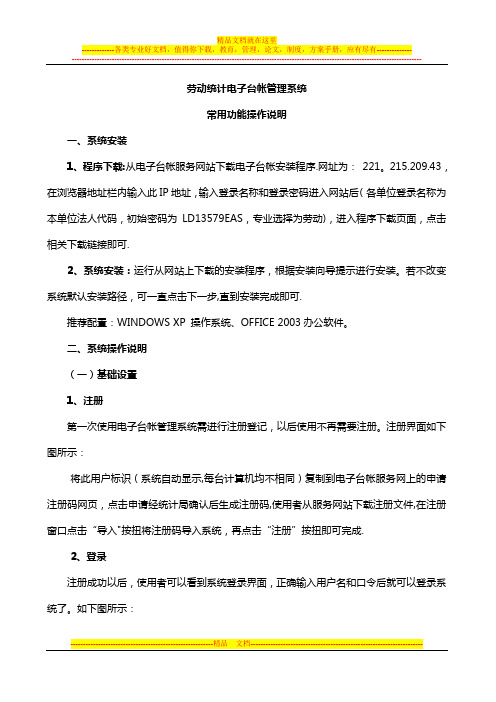
劳动统计电子台帐管理系统常用功能操作说明一、系统安装1、程序下载:从电子台帐服务网站下载电子台帐安装程序.网址为:221。
215.209.43,在浏览器地址栏内输入此IP地址,输入登录名称和登录密码进入网站后(各单位登录名称为本单位法人代码,初始密码为LD13579EAS,专业选择为劳动),进入程序下载页面,点击相关下载链接即可.2、系统安装:运行从网站上下载的安装程序,根据安装向导提示进行安装。
若不改变系统默认安装路径,可一直点击下一步,直到安装完成即可.推荐配置:WINDOWS XP 操作系统、OFFICE 2003办公软件。
二、系统操作说明(一)基础设置1、注册第一次使用电子台帐管理系统需进行注册登记,以后使用不再需要注册。
注册界面如下图所示:将此用户标识(系统自动显示,每台计算机均不相同)复制到电子台帐服务网上的申请注册码网页,点击申请经统计局确认后生成注册码,使用者从服务网站下载注册文件,在注册窗口点击“导入"按扭将注册码导入系统,再点击“注册”按扭即可完成.2、登录注册成功以后,使用者可以看到系统登录界面,正确输入用户名和口令后就可以登录系统了。
如下图所示:第一次进入本系统时,需要导入本单位用户信息。
操作方法及步骤:(1)从电子台账服务网站下载用户注册信息文件(useinfo.txt),这个文件包含了单位的基本信息,只有成功导入后,才能正常登录系统。
(2)点击上图右下角的“人像图标",按提示将从电子台帐服务网上下载的用户注册信息导入系统。
3、服务器设置如上图所示,单击系统界面上的“服务器设置”按钮,在弹出的对话框中,设置服务器的IP地址。
本参数的设置主要是为自动更新做参数设置。
当前的服务器IP已设置,不需更改。
4、参数设置如上图所示,单击界面上的“参数设置”按钮,在弹出的对话框中设置是否在系统启动时自动进行程序更新,如下图所示:选择“启用程序在线升级”后单击“应用"按钮,使设置生效。
劳务费制单操作手册
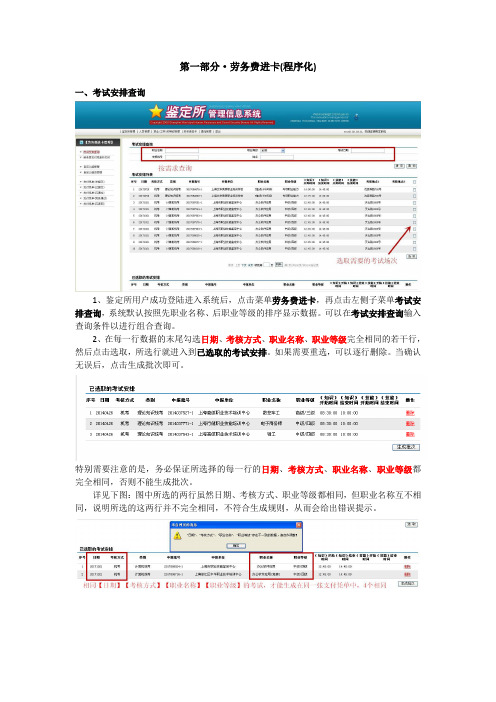
第一部分·劳务费进卡(程序化)一、考试安排查询1、鉴定所用户成功登陆进入系统后,点击菜单劳务费进卡,再点击左侧子菜单考试安排查询,系统默认按照先职业名称、后职业等级的排序显示数据。
可以在考试安排查询输入查询条件以进行组合查询。
2、在每一行数据的末尾勾选日期、考核方式、职业名称、职业等级完全相同的若干行,然后点击选取,所选行就进入到已选取的考试安排。
如果需要重选,可以逐行删除。
当确认无误后,点击生成批次即可。
特别需要注意的是,务必保证所选择的每一行的日期、考核方式、职业名称、职业等级都完全相同,否则不能生成批次。
详见下图:图中所选的两行虽然日期、考核方式、职业等级都相同,但职业名称互不相同,说明所选的这两行并不完全相同,不符合生成规则,从而会给出错误提示。
二、自定义组管理和自定义组员管理1、自定义组管理组新增:在自定义组新增的页面为新的组起名并保存。
不能与已存在的组重名。
组查询:可以对已有的组名进行查询、修改、删除的操作。
2、自定义组员管理组员新增:在自定义组员新增的页面,先选择页面上方的组名,然后在页面下方点击选择组员进入组员选择页面,勾选需要的组员后会以列表的形式显示在页面上,最后点击添加即可。
可随时在页面上删除还尚未添加的组员组员查询:可以对已有的组员进行查询、修改、删除的操作。
三、支付凭单(未提交)成功生成批次后,点击左侧的支付凭单(未提交),可以看到批次号列表,点击行中任意一处内容进入到管理支付凭单相关人员的页面。
此页面的上部为该批次所包含的劳务费支付凭单的具体信息。
关于支付凭单相关人员的添加,作如下说明:1、岗位:所列出的所有岗位中,考评员需要区分是否为首席考评员,会影响到数量的变化。
如果是首席考评员,数量会自动加1小时,否则不加;电脑操作员也会影响到数量的变化,即如果选择的是电脑操作员,数量会自动加1小时,否则不加。
2、姓名:点击输入框会弹出页面,进行人员选取。
全部人员信息:可以查询选取全部的人员;自定义人员信息:为了方便经常使用,可以事先自定义组及其组员,以后每次就能方便选取。
劳务费发放说明-样本

劳务费发放说明(试用样本)
因研究课题需要,本课题组聘用______名学生(校外人员)从事_________________________________________方面的劳务,时间从_____年______月______日起,至_____年______月______日止,共计_____天。
项目负责人:
20____年_______月_______日
备注:①此表适用于学生助研费、校外人员劳务费
②研究生助研费,依照江海大【2019】84号文,无须另附说明
③如果劳务的时间或内容不同,可填写多张发放说明
友情提醒:在给学生发放劳务报酬时,要根据学生提供劳务情况和约定报酬标准准确计算,并告知学生报酬计算依据、标准及其报酬总额;除此之外,还需给学生讲清楚劳务报酬个人所得税年内预缴、年终清算的有关事宜。
劳务费发放说明-样本

劳务费发放说明-样本
劳务费发放说明(试用样本)
因研究课题需要,本课题组聘用______名学生(校外人员)从事_________________________________________方面的劳务,时间从_____年______月______日起,至_____年______月______日止,共计_____天。
项目负责人:
20____年_______月_______日
备注:①此表适用于学生助研费、校外人员劳务费
②研究生助研费,依照江海大【2019】84号文,无须另附说明
③如果劳务的时间或内容不同,可填写多张发放说明
友情提醒:在给学生发放劳务报酬时,要根据学生提供劳务情况和约定报酬标准准确计算,并告知学生报酬计算依据、标准及其报酬总额;除此之外,还需给学生讲清楚劳务报酬个人所得税年内预缴、年终清算的有关事宜。
薪酬发放系统使用说明

附件二:山东大学薪酬发放系统使用说明第一步:第二步:第三步:登陆山东大学网站首页,在快速通道中点击“财务系统”第四步:第五步:第六步:第七步:第八步:第九步:打印发放表第十步:其他注意事项(一)个人所得税除明确的免税事项外,所有酬金均应依法计提个人所得税,一般适用工资薪金所得或一次性劳务所得等计税方法,计税期间为每月。
录入人应预估个人所得税,合法缴税,合理避税,税务知识及计算方法请上网查阅个人所得税条例。
薪酬发放系统不提供计税功能,应计个人所得税以提交财务处理时间计算为准。
(二)摘要的填写摘要是描述一笔酬金发放的重要信息,一般应有发放人、发放期间、发放内容等信息。
发放人为单位或个人名称,发放期间为年或月,例:xx学院xxx发放xx月助研津贴。
(三)项目预算控制发放人的发放项目应在劳务费科目中预算充足以保证发放顺利进行。
(四)其他录入方式(可选用,仅供参考)1.列表录入方式第一步:管理发放人列表。
进入酬金录入界面,点击“管理发放人员列表”进入发放人列表,根据提示进行增加、删除管理,完成后返回“酬金录入”界面。
第二步:选择发放。
填写项目号等信息后进入“酬金发放名单录入”界面(填写参见“二.酬金录入”),点击“通过发放人列表录入”按钮,进入发放人列表。
勾选本次要发放的人员,校内人员卡号默认不必修改,在金额栏中填写发放金额即可(校外人员选择校外卡,并录入卡号)。
点击“确认添加”按钮,本批数据生成。
如本次需要新增人员,可事先增加发放人列表,也可在数据生成后以手工录入数据并保存发放人。
第三步:生成Excel文件。
第四步:提交清单。
确认无误后,点击“提交本次发放清单”按钮,本批酬金数据即上传至财务部,请记录流水号以方便账务处理。
提交后的数据不能再编辑修改(可整批删除)。
特别提示:列表录入方式操作直观,适用于发放人群固定,人数较少的酬金发放,但系统反应较慢。
生成后如不提交,生成的信息将被清除,不能保存(可通过“酬金录入”界面的“管理发放人员列表”对列表进行增删管理) 。
- 1、下载文档前请自行甄别文档内容的完整性,平台不提供额外的编辑、内容补充、找答案等附加服务。
- 2、"仅部分预览"的文档,不可在线预览部分如存在完整性等问题,可反馈申请退款(可完整预览的文档不适用该条件!)。
- 3、如文档侵犯您的权益,请联系客服反馈,我们会尽快为您处理(人工客服工作时间:9:00-18:30)。
劳务费发放系统使用说明(2019)
一、登录
1.进入学校信息门户,在常用应用里点击工资查询及劳务费申报-劳务费申报。
2.首次使用需修改密码,修改完成后退出再进入系统可进行申报。
用户名为工号,初始密码为000000,初次使用必须修改密码后才能使用!!!
二、校内专职人员劳务费发放申报
通过左侧导航栏,“薪资发放申报-奖金”进行申报
1.新增发放批次,请按下列步骤操作:
(1)发放人员类型:选择“校内人员”
(2)发放方式:目前统一要求选择“中国建设银行”
(3)发放内容:主要填写劳务费的内容,如讲座、教师指导费等(4)新增发放批次:填写完上述内容后点击,即可生成“批次单据”(5)批次单据:可进行删除和编辑,具体发放人员名单在“编辑”中进行,误操作单据可选择“删除”
(6)单据编号:每笔单据的编号须填写至“财务处需提交劳务费”模板中。
6
2.添加发放名单:
(1)点击“查询人员”,选择可发放人员名单,并加入发放列表(在“员工姓名”一栏输入姓名后,再点击“查询人员”)
(2)编辑或删除发放人员
(3)选择“编辑”后,对具体人员填写发放金额和备注(金额填写在“劳务费”一栏中),然后点“修改”
(4)发放人员及金额编辑好后,点击“提交”,完成录入。
3.添加发放名单也可用excel表单导入,在学校信息办网站上下载劳务费模板,根据模板提示填写表单,导入系统,点击提交。
三、校内兼职人员劳务费发放申报
通过左侧导航栏,“薪资发放申报-兼职教学类酬金”进行后续步骤与“二、校内专职人员劳务费发放申报”相同,请参考。
四、校外人员劳务费发放申报
(一)、添加与管理校外人员
通过左侧导航栏,“校外人员管理”进行(如无该功能,则需申请开通)
1.添加校外人员:
选择证件类型,填入相应的证件号、姓名等信息,注意不要有空格。
点击“入职”按钮即可,添加成功后会自动跳转到员工基本信息修改页面。
*如系统提示该人员已存在,可跳过步骤(一),若为校内人员则按照提示的信息在相应的项目中进行申报,若为校外人员可直接进行步骤(二)操作。
2.添加银行卡等信息:点击“新增账号”按钮,只能添加中国建设银行、中国农业银行、中国工商银行和中国银行,只能添加本人银行卡(1)选择账户银行
(2)银行卡号填写借记卡卡号(不能填写存折号)
(3)开户姓名填写校外人员的姓名
(4)支行信息填写借记卡开户行
(5)点击保存
(二)劳务费申报
通过左侧导航栏,“薪资发放申报-校外劳务”进行(如无该功能,则需申请开通)
1.新增发放批次,请按下列步骤操作:(若应发放劳务费明细表中包含多个银行的账号信息,则需分别发放,即新建多个对应银行的批次)(1)发放人员类型:选择“校外人员”
(2)发放方式:目前可选择“中国建设银行、中国工商银行、中国农业银行、中国银行”
后续步骤与“二、校内专职人员劳务费发放申报”相同,请参考。
*为进一步规范学校相关项目劳务费用的发放,校外人员单据可在每月1日-20日提交申请,校内专职及兼职人员单据可在每月的10日-25日提交申请,并按财务处网站的相关模板填写好费用明细纸质清单,包括每笔单据的单据编号,在当月至财务处办理,逾期系统将驳回,在下月规定时间报销处理时,需在海天系统重新提交单据。
